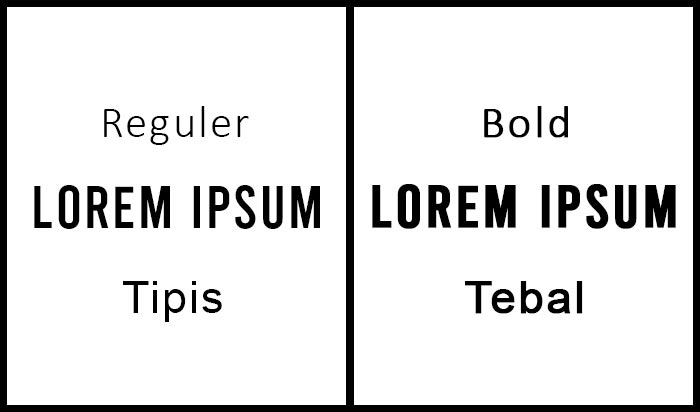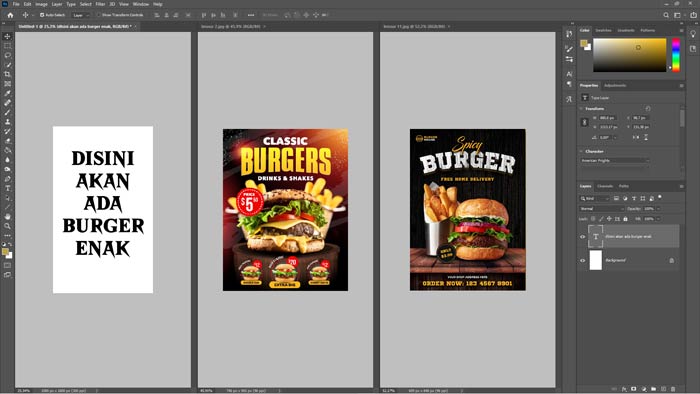Ahh sudah lama nggak upload artikel, karena ada waktu senggang saya akan sharing sedikit pengetahuan seputar fungsi dan cara menggunakan polygonal lasso tool.
Karena berdasarkan data yang saya lihat pada analytical ternyata banyak yang mencari tool ini.
Sebenarnya saya sudah pernah membuat tutorial menggunakan polygonal lasso tool ini di artikel Tutorial Menggunakan Lasso, Polygonal, Dan Magnetic Tool Pada Photoshop.
Namun pada tutorial tersebut saya tidak membahas secara detail cara penggunaan serta apasih fungsi dari Polygonal Lasso Tool ini.
Jadi saya buatkan artikel baru yang lebih bermanfaat dan fokus pada satu tool ini.
Okey tanpa banyak basa-basi.
1. Polygonal lasso tool digunakan untuk menyeleksi gambar…?
Sebelum mengetahui fungsinya, apakah Anda sudah tahu apa itu polygon?
Polygon artinya banyak sudut, atau bisa dibilang bangun datar yang memiliki banyak sudut.
Jadi fungsi dari polygonal lasso tool ini digunakan untuk menyeleksi gambar yang memiliki banyak sudut yang tajam.
Seperti bangun datar atau benda-benda lain yang berujung lancip.
Jika Anda ingin menyeleksi benda dengan tingkat kerumitan tinggi, Anda bisa menggunakan pen tool maupun tool-tool seleksi yang telah disediakan di adobe photoshop.
Anda juga bisa mencari tutorial yang lain pada situs ini.
Nah sekarang Anda sudah tahu kan apa fungsi dari polygonal lasso tool pada adobe photoshop?
Okey kita lanjut ke cara menggunakannya.
2. Cara menggunakan polygonal lasso tool
A. Buka software adobe photoshop
Pertama buka terlebih dahulu software adobe photoshop yang Anda miliki. Entah apapun versinya.
Pada tutorial ini saya menggunakan Adobe Photoshop CC 2019.
B. Siapkan gambar yang akan di edit
Tahap kedua adalah siapkan foto objek yang akan Anda jadikan sebagai bahan praktek menggunakan polygonal tool ini.
Jika Anda tidak memiliki stock foto, Anda bisa mendownloadnya di situs penyedia gambar bebas royalty, seperti pexels, pixabay, dan yang lainnya.
C. Import gambar ke photoshop

Langkah selanjutnya adalah import gambar atau foto yang Anda download tersebut ke adobe photoshoop.
Anda bisa melakukan import dengan cara manual dengan memilih menu File -> Open, kemudian pilih lokasi file gambar yang telah Anda download tadi.
Cara cepat melakukan import gambar di photoshop adalah dengan cara drag and drop.
D. Pilih polygonal lasso tool
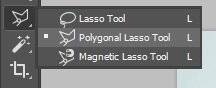
Pada tool bar sebelah kiri, klik kanan pada icon lasso tool, kemudian pilih opsi polygonal lasso tool.
E. Mulai menyeleksi

Nah sekarang Anda sudah bisa mulai melakukan seleksi menggunakan polygonal lasso tool ini.
Pilih seleksi foto yang akan Anda seleksi, kemudian temukan titik pertama seleksi dengan titik terakhir hingga bertemu kembali.
Maka Anda sudah berhasil melakukan seleksi menggunakan polygonal lasso tool.
Anda bisa menghapus bagian tengah seleksi tersebut dengan menekan tombol (Del) pada keyboard.
Melakukan duplikasi objek yang terseleksi menggunakan tombol (Ctrl + J) pada keyboard.
Mengganti fill dan masih banyak hal lain yang bisa Anda lakukan pada hasil seleksi tersebut.
Semoga tutorial kali ini bermanfaat untuk Anda ya.
Terima kasih sudah membaca artikel sederhana ini, dan semoga bermanfaat.
Ya Gampang, no ruwet-ruwet.